安装PPT2010办公软件的一些正确操作技巧:
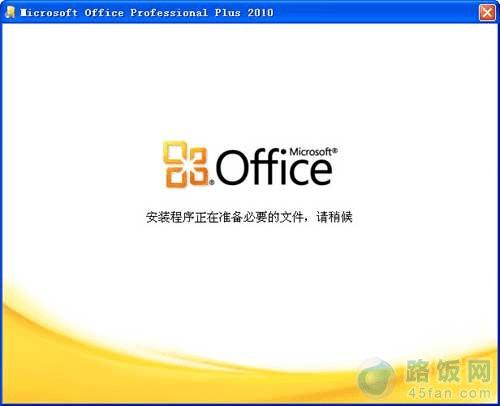
操作步骤
1、 首先当然要把office安装包下载回来,下载方法可以看这个文章:PPT2010软件下载,ppt软件也就包含在里面了。那怎么安装呢?我们找到并双击打开安装包里面的“setup.exe”安装程序,这个时候或许电脑会有所卡。
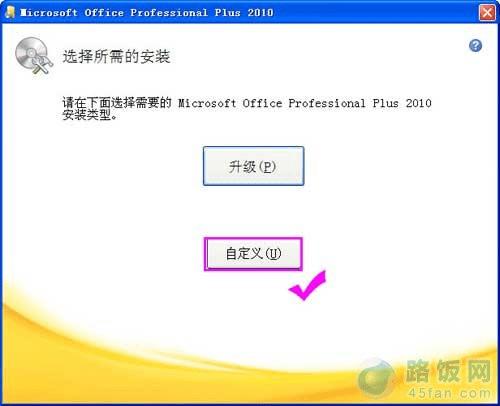
2、 需要选择所需的安装类型提示,有两个按钮:”升级”与“自定义”。升级顾名思义就是为原本你电脑有安装的PPT版本升级为更高的版本。我们点击“自定义”按钮。
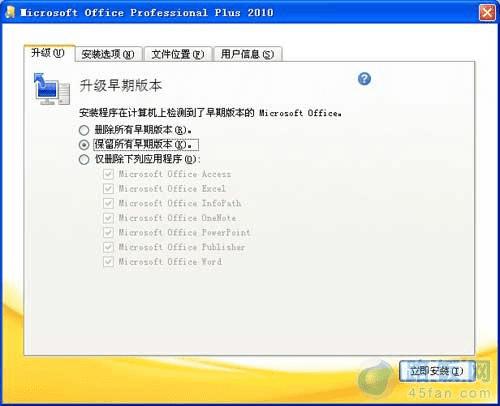
3、 如果你的电脑有之前有安装过office系类软件的话,会看到以下的提示界面:升级早期版本,有删除所有早期版本、保留所有早期版本以及仅删除下列应用程序三个选项,这里提示下,我们是可以安装两个PPT兼容在一起电脑上的,只要你选择“保留所有早期版本”。如果之前电脑没安装过PPT的,可省略这一部:
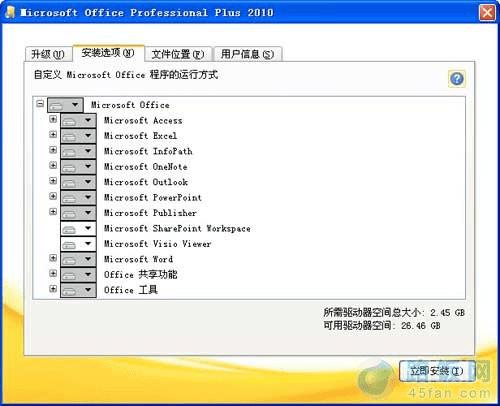
4、 “安装选项”这个里面的东西即是OFFICE里面的所有的软件工具,一般安装的话里面的软件是全部一起安装的,PPT当然也在里面,我们没有必须去修改里面的软件,可以不动它:
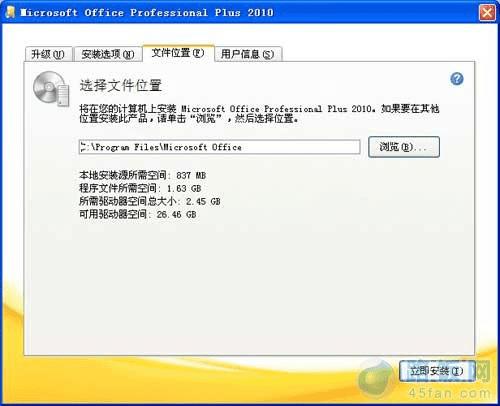
5、 “文件位置”即是你想要把PPT安装在哪个位置的文件夹里面,默认选择的是系统文件盘中,如果是家用电脑,怕占用系统盘太多,因为本身安装的话需要1.63G左右的容量,可以选择其他有足够空间的磁盘存放:
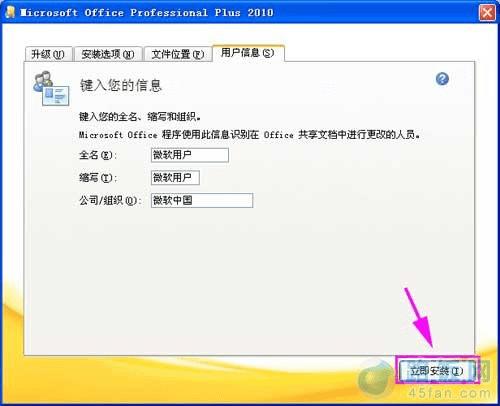
6、 “用户信息”即是你的信息,默认有填写为微软用户等信息,可修改也可以不修改。开始安装的时候,只要点击右下角的“立即安装”按钮,如下图:

7、 完成后的界面如下,PPT就这样安装完成了,那安装后的ppt怎么打开呢?在“开始”菜单找到Microsoft Office文件夹,然后点击PowerPoint软件程序的图标便可以:
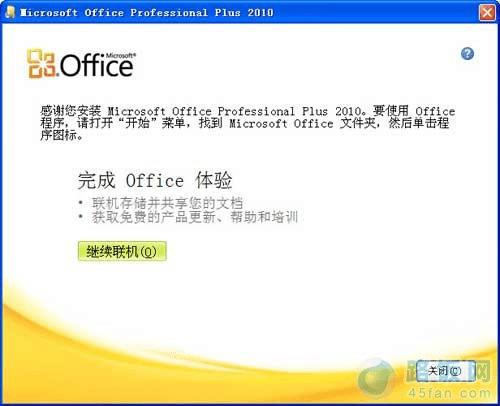
安装完成界面:
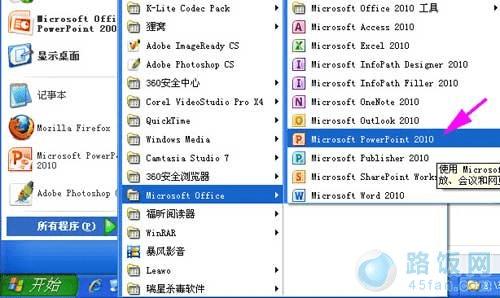
PPT软件如何打开呢?方法就在上面的大图中:依次点击,开始——所有程序——microsoft office——microsoft powerpoint 2010 点击启动界面。
本文地址:http://www.45fan.com/dnjc/8284.html
